
Twitterの新しい機能【Twitterサークル】徹底解説!使い方と注意点もご紹介
カテゴリ:SNSマーケティング
Xは2023年10月31日をもって、サークルのサービス提供を終了しました。
終了日を過ぎると、サークル限定のポストを新たに作成したり、サークルにメンバーを追加したりすることはできなくなります。
本記事は、以下のような悩みを持たれた方向けに書いております。
- Twitterサークルって何?
- Twitterサークルの機能を知りたい
- Twitterサークルはどんな時に役立つのか知りたい
- Twitterサークルの使い方や注意点が知りたい
今回の記事を読むことで、Twitterサークルの使い方や活用方法が分かり、Twitterサークルを使いこなせるようになります。
また、Twitterサークルの注意点についても解説しているので、Twitterサークルの使用前に目を通して把握しておいてください。
Twitterサークルって何?
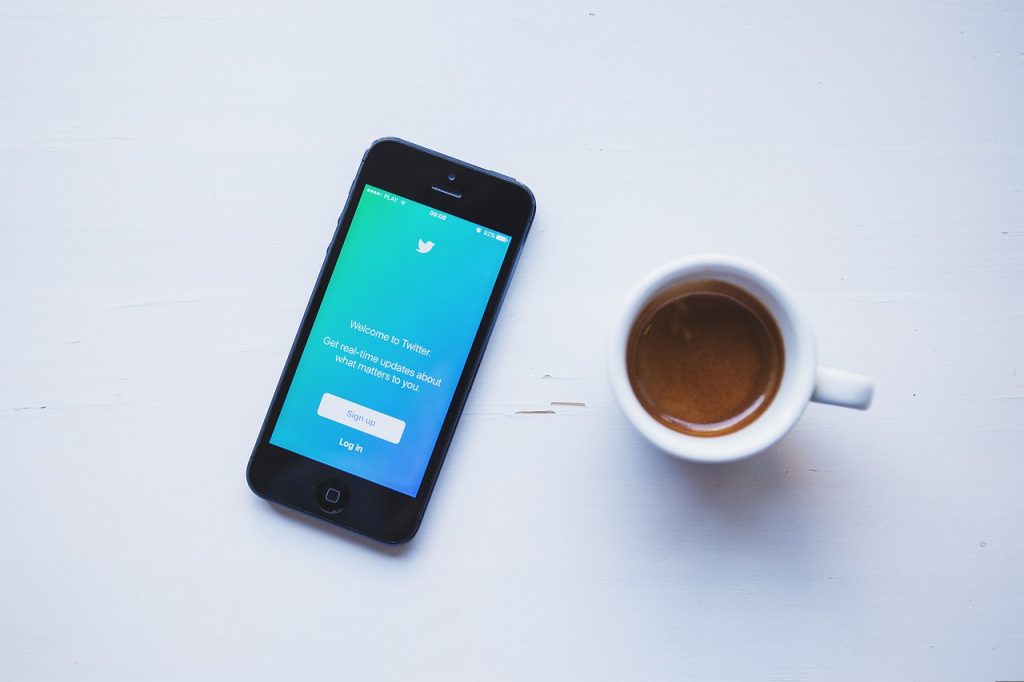
Twitterサークルは、Twitterが2022年5月から試験的にテストを行っていた機能で、誰でも利用できる機能として8月から正式にリリースされました。
Twitterサークルの機能を使うと、限られたフォロワーにだけツイートが表示されるようになります。
Twitterサークル内のやりとりは限られたメンバーしか閲覧ができないため、他の人には見られたくない情報を開示したり、自由に意見交換をすることが可能に。
また、Twitterサークルのメンバーは作成者が自由に選ぶことができます。表示されたツイートにいいねをしたり返信ができるのも、Twitterサークルのメンバーのみです。
Twitterサークルの詳しい機能
Twitterサークルの詳しい機能は、下記の通りです。
- Twitterサークルが作成できる
- Twitterサークルメンバーに向けたツイートができる
- Twitterサークルの編集・削除ができる
Twitterサークルの機能については、Twitterサークルの使い方の項目でさらに詳しく解説していますので、そちらもご覧ください。
またTwitterの集客方法について別の記事にまとめております。
詳しく解説しているので、Twitter集客について深く知りたい方は、ぜひこちらもご覧ください。

【デバイス別】Twitterサークルの使い方

Twitterサークルの使い方を、下記のデバイス別に詳しく解説していきます。
- iPhoneの場合
- Androidの場合
- PCの場合
iPhoneの場合
Twitterサークルにメンバー追加
- Twitterトップ画面の右下にある「+マーク」をタップ
- 左上に表示の「公開」をタップ
- Twitterサークルの右側に表示の「編集」をタップ
- おすすめに表示されているユーザーを追加する場合、ユーザーの右側の「追加」をタップ。ユーザー名で検索も可能。
Twitterサークルにメンバーを追加する方法は、上記の手順で行えます。
ユーザーは150人まで追加でき、フォローしていない人でも、フォロワーでない人でも、好きなユーザーを自由に追加可能です。
Twitterサークルにメンバーを追加しても、ユーザーには通知されません。
Twitterサークルにツイート
- Twitterトップ画面の右下にある「+マーク」をタップ
- 左上に表示の「公開」をタップ
- 「Twitterサークル」をタップ
- 好きなメッセージを入力し、右上の「ツイートする」をタップ
Twitterサークルにツイートする方法は、上記の通りです。
公開範囲をTwitterサークルに切り替え、あとは普通のツイートと同じ操作をすればOKです。
普通のツイートと同じように、動画や画像を添付してのツイートも可能になっています。
Twitterサークル向けにツイートを送信すると、ツイートの上部に、例:「@TwitterさんのTwitterサークルに追加されているユーザーのみこのツイートを表示できます」と表示される仕組みです。
Twitterサークルメンバーを編集
- Twitterトップ画面の右下にある「+マーク」をタップ
- 左上に表示の「公開」をタップ
- Twitterサークルの右側に表示の「編集」をタップ
上記の手順で、Twitterサークルメンバーの編集が可能です。
編集の画面から、新しいメンバーを追加したり、メンバーの削除が行えます。
Twitterサークルメンバーを削除
- Twitterトップ画面の右下にある「+マーク」をタップ
- 左上に表示の「公開」をタップ
- Twitterサークルの右側に表示の「編集」をタップ
- 削除したいTwitterサークルメンバーの右側に表示されている「削除」をタップ
Twitterサークルメンバーの削除は、上記の通りです。
Twitterサークルメンバーから削除したことは、ユーザーに通知されません。
Androidの場合
Twitterサークルにメンバー追加
- Twitterトップ画面の右下にある「+マーク」をタップ
- 「ツイート」右側のアイコンをタップ
- 左上に表示の「公開」をタップ
- 「Twitterサークル」をタップし、おすすめに表示されているユーザーを追加する場合は、ユーザーの右側の「追加」をタップ。ユーザー名で検索も可能。
Twitterサークルにツイート
- Twitterトップ画面の右下にある「+マーク」をタップ
- 「ツイート」右側のアイコンをタップ
- 左上に表示の「公開」をタップ
- 「Twitterサークル」をタップ
- 好きなメッセージを入力し、右上の「ツイートする」をタップ
Twitterサークルメンバーを編集
- Twitterトップ画面の右下にある「+マーク」をタップ
- 「ツイート」右側のアイコンをタップ
- 左上に表示の「公開」をタップ
- Twitterサークルの右側に表示の「編集」をタップ
Twitterサークルメンバーを削除
- Twitterトップ画面の右下にある「+マーク」をタップ
- 「ツイート」右側のアイコンをタップ
- 左上に表示の「公開」をタップ
- Twitterサークルの右側に表示の「編集」をタップ
- 削除したいTwitterサークルメンバーの右側に表示されている「削除」をタップ
PCの場合
Twitterサークルにメンバー追加
- Twitterトップ画面にあるツイートの「+マーク」をタップ
- 左上に表示の「全員」をタップ
- Twitterサークルの右側に表示の「編集」をタップ
- おすすめに表示されているユーザーを追加する場合、ユーザーの右側の「追加」をタップ。ユーザー名で検索も可能。
Twitterサークルにツイート
- Twitterトップ画面にあるツイートの「+マーク」をタップ
- 左上に表示の「全員」をタップ
- 「Twitterサークル」をタップ
- 好きなメッセージを入力し、「ツイートする」をタップ
Twitterサークルメンバーを編集
- Twitterトップ画面にあるツイートの「+マーク」をタップ
- 左上に表示の「全員」をタップ
- Twitterサークルの右側に表示の「編集」をタップ
Twitterサークルメンバーを削除
- Twitterトップ画面にあるツイートの「+マーク」をタップ
- 左上に表示の「全員」をタップ
- Twitterサークルの右側に表示の「編集」をタップ
- 削除したいTwitterサークルメンバーの右側に表示されている「削除」をタップ
Twitterコミュニティとの違い

Twitterコミュニティは、誰とでもつながれる場所になっています。また、自分の意思でコミュニティに参加できるのが特徴です。
Twitterサークルは、作成者がツイートを表示するユーザーを選び、選んだユーザーのみと共有ができる点がTwitterコミュニティとの違いです。
Twitterコミュニティよりも、もっと狭いところでユーザーと情報共有ができるのがTwitterサークルのメリットです。
Twitterサークルの利用目的
Twitterサークルの利用目的は、特定のユーザーへの情報発信です。
全体に公開したいツイートと、限定公開したいツイートをその都度分けたい人 には最適な機能になっています。
共有したい情報があるけど、共有できる人と共有したくない人がいるというシーンでTwitterサークルが活躍します。
Twitterサークルは、特に多方面に気を使う必要がある人におすすめな機能です。
Twitterサークルの注意点
Twitterサークルを利用する上での注意点をご紹介します。
注意点は、下記の通り。
- 1アカウントにつき1サークルのみ
- Twitterサークルの設定確認
- 公開範囲について
1アカウントにつき1サークルのみ
Twitterサークルは、1アカウントにつき作成できるのは1サークルのみです。
Twitterサークルの設定確認
Twitterサークルに向けてツイートする際、ツイートの設定が「Twitterサークル」になっているかどうか必ず確認しましょう。
もし確認せずにツイートし、設定が「公開」または「全員」になっていた場合、すべてのユーザーに向けて発信してしまいます。
Twitterサークルに向けてツイートする際には、ツイートを送信する前に設定を確認してください。
公開範囲について
Twitterサークルに参加すると、Twitterサークルに参加した時点より前のツイートも見られるようになります。
そのため、もし見られたくないツイートがある場合に削除などの対応が必要です。
サークルに参加した人は、サークル内の全ツイートが見られることを頭に入れておいてください。
興味のないサークルに追加された際の対処法
サークルの作成者をフォローしている場合、フォローを解除することで、サークルメンバーから削除されます。
しかし、作成者が再度サークルメンバーに追加することは可能です。
もし作成者が再度サークルメンバーに追加し、サークルメンバーから抜けたい場合は、作成者をブロックすると、サークルメンバーから削除されます。
ブロックすると、作成者のコンテンツはタイムライン上に表示されなくなるため、サークルから抜けたい場合はブロックで対応しましょう。
サークルを抜けたいとまではいかないけど、タイムライン上に表示されているのを見たくないという方には、ミュート機能がおすすめです。
Twitterサークルに関するQ&A
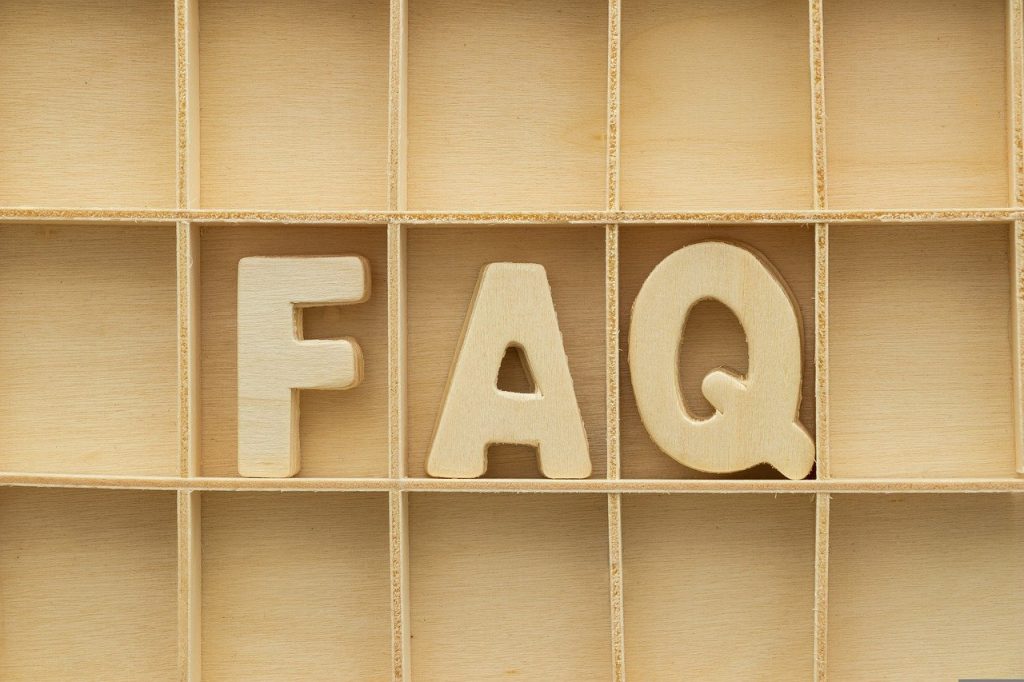
Twitterサークルを利用する上での、気になるQ&Aをまとめました。Twitterサークルを使い始める前に、知識として覚えておいてください。
Twitterサークルに参加できるユーザーは?
Twitterサークルに参加できるユーザーは、Twitterサークルの作成者が追加したメンバーのみです。
そのメンバーが、作成者をフォローしていないとしても追加が可能になります。
また同様に、作成者がフォローしていない場合でもTwitterサークルのメンバーに追加可能です。
Twitterサークルメンバーを確認できるユーザーは?
Twitterサークル内のメンバーの一覧を確認できるのは、Twitterサークルの作成者のみです。
しかし、Twitterサークル内のツイートに誰かがいいねや返信などの反応をすると他のユーザーにも内容が表示され、反応したメンバーの確認ができます。
もし、反応しているメンバーがアカウントを非公開にしている場合は、非公開アカウントをフォローしている人のみ反応を見ることが可能です。
Twitterサークルのツイートを見ることができるユーザーは?
Twitterサークルのツイートを見ることができるユーザーは、作成者が追加したサークルメンバー全員です。
サークルメンバーに追加された時点から遡ってツイートを閲覧することも可能になっています。
Twitterサークル内のツイートをサークルメンバーは共有できる?
Twitterサークル内のツイートをリツイートできる機能はありません。
しかし、ツイート内の画像やスクリーンショットの保存、撮影、再共有については可能になっていることに注意してください。
Twitterサークルと非公開アカウントの違いは?
非公開アカウントに設定している場合、どんなツイートも、見ることができるのは非公開アカウントのフォロワーのみです。
また、非公開アカウントの設定を変更しない限り、その仕様は変わりません。
Twitterサークル機能を利用すると、全員に公開する設定とTwitterサークルに公開する設定が、ツイートの度に選択可能です。
ずっと同じメンバーに向けて限定公開するなら非公開アカウント、ツイート毎に公開範囲を設定したいならTwitterサークルといった使い分けができるようになります。
Twitterはビジネスに活用できるその他様々な機能も
Twitterには、ビジネス用アカウントに活用できる便利な機能が他にも様々あります。
その中でも本記事では2つピックアップしたので、詳しくご紹介します。
Twitter Pro
ビジネス目的でTwitter運用をしているクリエイターや企業向けにリリースされている機能で、Proアカウントに設定することで独自の存在感をアピールできます。
Twitter Proの設定は完全無料で、専門的なツールが使えるようになるのがメリットです。
Proアカウントでは、普通のアカウントよりも詳細にプロフィールの記載が可能になっていたり、店舗情報などを載せられるロケーションスポットライト設定ができます。
また、クイックプロモートという広告機能が使えたりと、ビジネス用アカウントを運用している方におすすめしたい機能が満載です。
Twitter Proについては他記事でさらに詳しく紹介しているので、気になる方はぜひご覧ください。
Twitter検索機能
商品のプロモーション検索やマーケティングの際に便利に使える機能が、Twitterの検索機能です。
高度な検索コマンドを使って検索するとで、知りたい情報にピンポイントで辿り着くことができ、リアルタイムでユーザーの反応が見られます。
必要な情報収集に有効なので、ビジネス用アカウントを運用している人にはぜひ利用してもらいたい機能です。
Twitterの検索機能について詳しく知りたい方は、こちらも他記事で詳しく解説しているので、ぜひご覧ください。
まとめ
今回は、Twitterサークルについて、下記の流れで紹介しました。
- Twitterサークルの使い方
- Twitterサークルの利用目的と注意点
- Twitterサークルに関するQ&A
- ビジネスに活用できるTwitterのその他の機能
今回の記事で、Twitterサークルの使い方や注意点が分かり、Twitterサークルを使いこなせるようになったのではないでしょうか。
特定のユーザーに向けた情報発信をしたい方は、ぜひTwitterサークルを活用してみてください。
Twitterにはビジネスに活用できるその他様々な機能も備わっています。
Twitter運用についてもっと詳しく知りたい方に向けて、随時無料相談も受け付けていますので、Twitterのビジネス活用法を知りたい方は、下記よりお気軽にご相談くださいませ。
最後までお読みいただきありがとうございました。
本記事をご覧になって実際にTwitterを運用してビジネスに活用を考えている企業様向けの限定資料をご用意しております。
下記の画像をクリック、または、フォームに入力いただくだけで無料で資料をダウンロードしていただけますので、ぜひご利用下さい。








